- Du er muligvis logget på Windows 10 med en midlertidig profil på grund af beskadigede filer og mapper på din nuværende brugerprofil.
- Du kan prøve at logge på ved hjælp af en anden godkendelsesmetode end den almindelige.
- For at rette op på Du er logget ind med en midlertidig profil fejl, skal du sørge for at opdatere dit system.
- Hvis intet fungerer, kan sletning af den ødelagte profil hjælpe dig med at løse problemet.

- Download Restoro pc-reparationsværktøj der kommer med patenterede teknologier (patent tilgængelig her).
- Klik på Start scanning for at finde Windows-problemer, der kan forårsage pc-problemer.
- Klik på Reparer alt for at løse problemer, der påvirker din computers sikkerhed og ydeevne
- Restoro er blevet downloadet af 0 læsere denne måned.
Lige siden Windows 10 blev lanceret, har brugerne klaget over, at deres computere undertiden logger dem ind med en midlertidig profil. På grund af denne fejl kan brugerne ikke få adgang til en række filer på deres pc.
Det ser ud til, at denne irriterende fejl er kommet for at blive, hvilket tvinger brugerne til at kigge efter løsninger for at genvinde fuld adgang på deres computere.
Du er logget ind med en midlertidig profilbesked kan vises af forskellige årsager og forhindre dig i at få adgang til din brugerkonto. Når vi taler om denne meddelelse, er der nogle lignende problemer:
- Windows 10 sidder fast i midlertidig profil - Ifølge brugere, dette problem kan vises på Windows 10, kan du anvende de fleste løsninger fra denne artikel
- Brugeren fortsætter med at logge ind med midlertidig profil Windows 10 - Dette problem kan opstå på grund af dit antivirusprogram, så sørg for at deaktivere det midlertidigt, og kontroller om det hjælper
- En midlertidig profil er indlæst - Hvis der er et problem med din profil, kan du muligvis støde på denne meddelelse på din pc; dog kan du løse problemet ved blot at logge ind i fejlsikret tilstand
- Du er logget ind på en midlertidig profil - Dette er en anden variation af denne fejl, og for at rette den skal du bare deaktivere PIN-login og kontrollere, om det løser problemet
Hvordan kan jeg rette den midlertidige profilfejl på Windows 10?
1. Udfør SFC- og DISM-scanninger
- Type cmd i Windows-søgefeltet og åbn Kommandoprompt som administrator.
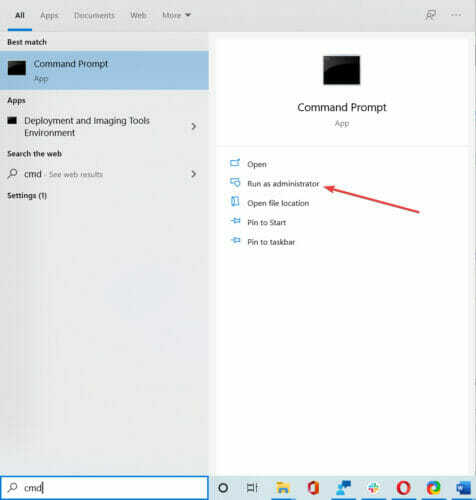
- Hvornår Kommandoprompt starter, indtast sfc / scannow og tryk på Gå ind at køre det.
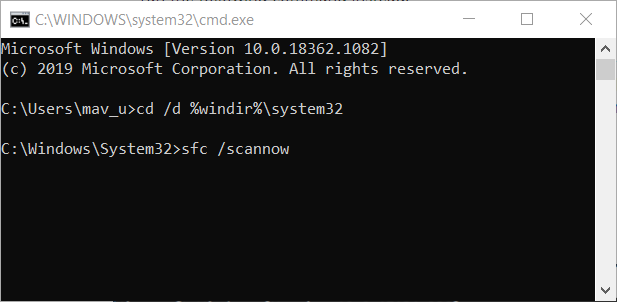
- SFC-scanning starter nu. Scanningen kan tage cirka 15 minutter, så afbryd ikke den.
Nogle gange for at løse dette problem skal du udføre et par scanninger. Hvis SFC giver dig problemer, eller kommandoen stopper, før processen er færdig, skal du tjekke dette komplet guide for at løse problemet.
Når scanningen er afsluttet, skal du genstarte din pc og kontrollere, om problemet er løst. Hvis du ikke kan køre SFC-scanning, eller hvis SFC-scanning ikke løser problemet, skal du også køre DISM-scanning.
Du kan gøre det ved at starte kommandoprompt som administrator og køre følgende kommando:
DISM / Online / Oprydningsbillede / RestoreHealth
Scanningen kan tage cirka 20 minutter, så vær tålmodig. Hvis du vil, kan det være en god ide at udføre en SFC-scanning igen, bare i tilfælde af. Efter at have kørt begge scanninger, skal du genstarte din pc og kontrollere, om problemet er løst.
Nogle gange kan DISM mislykkes på Windows 10. Hvis du støder på det samme problem, skal du løse det ved at følge trinene i dette detaljeret artikel.
2. Log ind med din adgangskode i stedet for din pinkode
- Åbn appen Indstillinger, og gå til Konti afsnit.
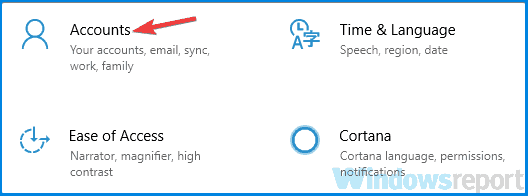
- Vælg Loginmuligheder. I højre rude skal du gå til PIN-sektionen og klikke på Fjerne knap.
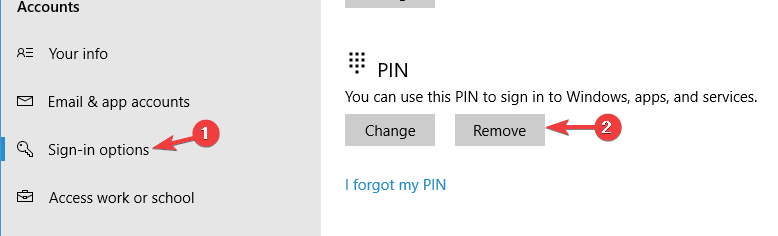
- Indtast din adgangskode til din konto, og klik Okay.

Hvis du bliver ved Du er logget ind med en midlertidig profil meddelelse, kan problemet være din logonmetode. Mange brugere bruger en PIN-kode til at logge ind på Windows, men det kan føre til visse problemer.
Du kan dog løse problemet ved at deaktivere PIN-login. Derefter deaktiveres din PIN-login og problemer med en midlertidig profil skal løses.
Hvis du har problemer med at åbne appen Indstillinger, kan du tage et kig på vores dedikeret artikel for at løse dette problem.
3. Slet profilen fra registreringsdatabasen
- Log ind på computeren som en anden administrator.
- Flyt den ødelagte brugerprofilmappe fra C: brugere til et andet sted, såsom c: Backup.
- Åbn Registreringseditor og gå til:
HKEY_LOCAL_MACHINESOFTWAREMicrosoftWindows \ NTCurrentVersionProfileList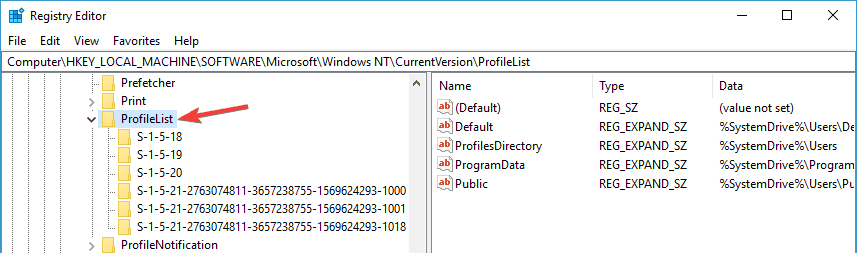
- Find den mappe, der har ProfileImagePath der peger på c: brugere. Det ender normalt med.tilbage. Slet hele mappen.
- Genstart din computer og log ind med den berørte brugerprofil.
Nogle gange kan dette problem opstå på grund af problemer med din registreringsdatabase. Når du har foretaget disse ændringer, skal du kontrollere, om problemet stadig er der.
Kan du ikke få adgang til Registreringseditor? Tjek denne vejledning og løs problemet hurtigt.
4. Opdater placeringen
- Gå til Denne pc, og højreklik på Dokumenter.

- Klik på Ejendomme, vælg derefter Beliggenhed fanen.
- Klik på Find mål.

- Find den mappe, hvor du har dine filer, og klik en gang på den.
- Øverst i File Explorer skal du klikke til højre for kataloglisten. En tekst med bibliotekets placering vises.
- Kopier denne placeringstekst C: Brugerdokumenter (YourUser) og luk File Explorer.
- Indsæt placeringsteksten på feltet lige over knapperne> klik på Anvend
- Genstart computeren.
Når din computer er online igen, skal du kontrollere, om du er logget med din normale brugerprofil eller stadig med en midlertidig. Hvis dette ikke hjalp dig, skal du gå til den næste løsning.
5. Opdater dit system
- Trykke Windows-nøgle + I for at åbne appen Indstillinger.
- Gå til Opdatering og sikkerhed afsnit.

- Klik nu Søg efter opdateringer knap.

Kør en systemscanning for at finde potentielle fejl

Download Restoro
PC-reparationsværktøj

Klik på Start scanning for at finde Windows-problemer.

Klik på Reparer alt for at løse problemer med patenterede teknologier.
Kør en pc-scanning med Restoro reparationsværktøj for at finde fejl, der forårsager sikkerhedsproblemer og afmatning. Når scanningen er afsluttet, erstatter reparationsprocessen beskadigede filer med friske Windows-filer og komponenter.
Hvis du bliver ved Du er logget ind med en midlertidig profil besked, kan du muligvis løse problemet ved blot at installere de nyeste opdateringer.
Windows vil nu se efter tilgængelige opdateringer og downloade dem i baggrunden. Efter download af opdateringerne skal du genstarte din pc for at installere dem og kontrollere, om problemet er løst.
Kan jeg ikke opdatere Windows 10? Tjek denne guide, der hjælper dig med at løse dem på ingen tid.
6. Tjek dit antivirusprogram

Ifølge brugere kan dit antivirus undertiden interferere med dit system og forårsage det Du er logget ind med en midlertidig profil besked, der skal vises.
Imidlertid rapporterede flere brugere, at de løste problemet ved blot at afinstallere deres antivirussoftware. Ifølge dem skyldtes problemet Avast.
Efter fjernelse af problemet blev problemet løst fuldstændigt. Husk, at andre antivirusværktøjer nogle gange kan få dette problem til at vises, så du bliver muligvis nødt til at fjerne dem for at løse dette problem.
Hvis du helt vil slippe af med dit antivirusprogram, skal du tjekke ud denne trinvise vejledning hvis du er Norton-bruger.
McAffee er en anden antivirusløsning, der bruges af mange. Hvis du er i denne situation, skal du tjekke vores detaljeret vejledning om, hvordan du fjerner det.
Hvis du løste problemet ved at fjerne dit antivirusprogram, kan det være et godt tidspunkt at overveje at skifte til en anden antivirusløsning.
Der er mange fantastiske antivirusværktøjer på markedet, men vi anbefaler at bruge en softwaretestet løsning, der helt sikkert ikke genererer problemer til din computer.
Det værktøj, vi anbefaler dig at installere, giver god beskyttelse, og det forstyrrer ikke dit system, så sørg for at prøve det.
⇒Få BullGuard
7. Gå til fejlsikret tilstand
- Åbn appen Indstillinger, og gå til Opdatering og sikkerhed afsnit.

- Gå til Genopretning sektion i venstre rude. Klik på højre rude Genstart nu knap ind Avanceret opstart afsnit.
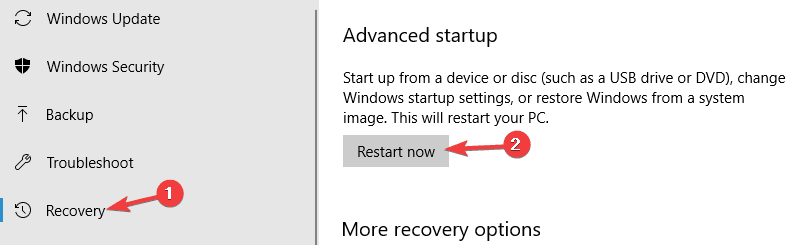
- Du får tre muligheder. Vælge Fejlfinding> Avancerede indstillinger> Startindstillinger. Klik på Genstart knap.

- Når din pc er genstartet, får du vist en liste over muligheder. Vælg en hvilken som helst version af fejlsikret tilstand ved at trykke på den relevante tast på dit tastatur.

Flere brugere rapporterede, at de fikset Du er logget ind med en midlertidig profil fejl simpelthen ved at gå i fejlsikret tilstand.
Når du kommer ind Sikker tilstand, brug det i et par minutter. Genstart nu din pc, og problemet med fejlsikret tilstand løses fuldstændigt. Som du kan se, er dette en simpel løsning, så sørg for at prøve det.
Vi håber, at en af disse løsninger fungerer for dig. Hvis du er stødt på en løsning, som vi ikke nævnte i denne artikel, kan du fortælle os mere om din oplevelse i kommentarsektionen nedenfor.
Lad det også være andre spørgsmål, du måtte have, og vi vil helt sikkert tage et kig.
 Har du stadig problemer?Løs dem med dette værktøj:
Har du stadig problemer?Løs dem med dette værktøj:
- Download dette pc-reparationsværktøj klassificeret Great på TrustPilot.com (download starter på denne side).
- Klik på Start scanning for at finde Windows-problemer, der kan forårsage pc-problemer.
- Klik på Reparer alt for at løse problemer med patenterede teknologier (Eksklusiv rabat for vores læsere).
Restoro er blevet downloadet af 0 læsere denne måned.
Ofte stillede spørgsmål
For at løse dette problem anbefaler vi dig at bruge vores guide til, hvordan du løser den midlertidige profilfejl når du logger ind på Windows 10.
Midlertidige brugerprofiler giver dig mulighed for at bruge en pc uden at have dine oplysninger gemt på den. Du kan også bruge disse bedst specialiserede tredjepartsværktøjer med det samme formål.
Hvis du har slettet en bruger, men fortsætter med at dukke op igen, kan du tjekke vores løsninger til fuldstændig at fjerne en slettet konto.


